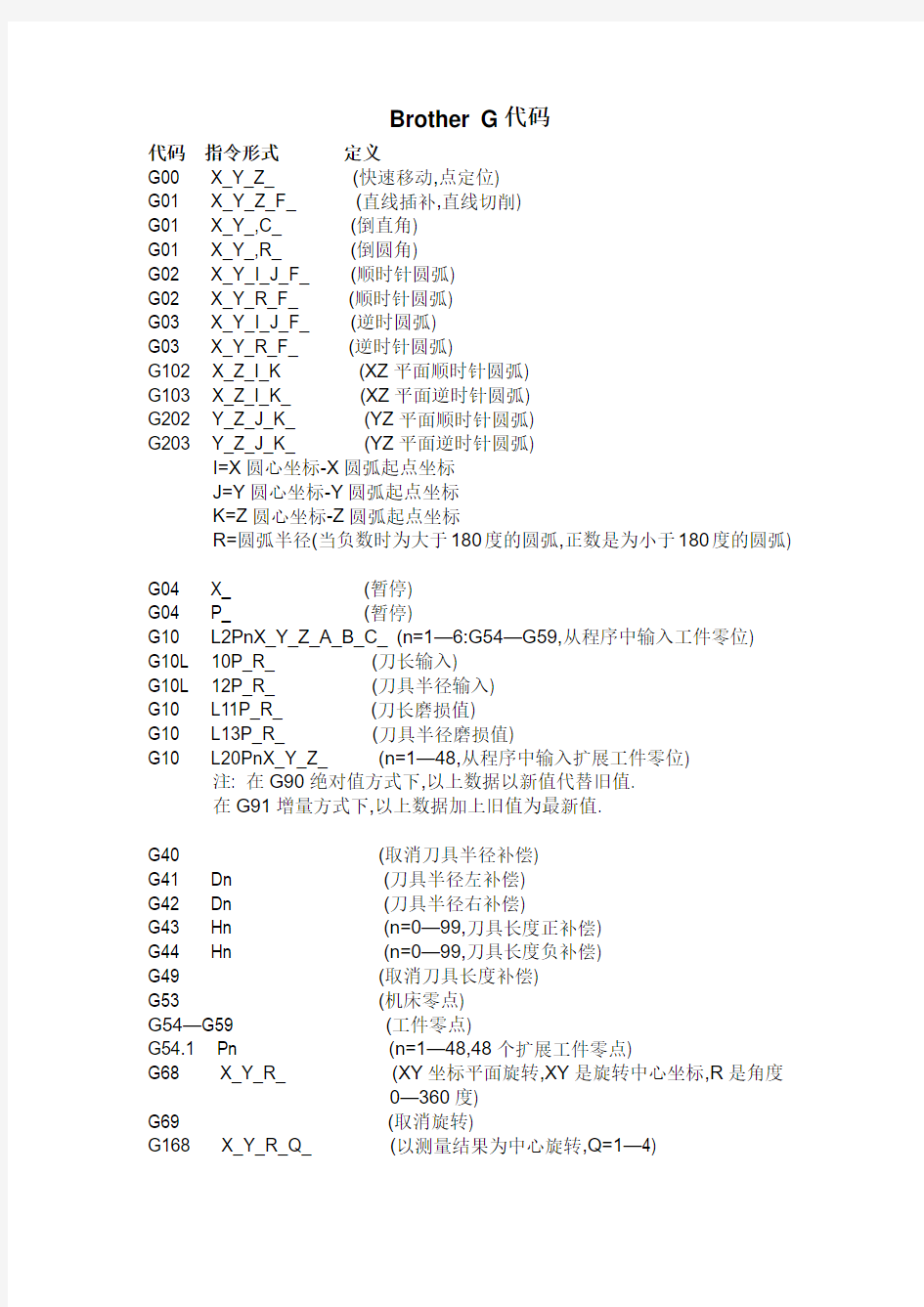

Brother G代码
代码指令形式定义
G00 X_Y_Z_ (快速移动,点定位)
G01 X_Y_Z_F_ (直线插补,直线切削)
G01 X_Y_,C_ (倒直角)
G01 X_Y_,R_ (倒圆角)
G02 X_Y_I_J_F_ (顺时针圆弧)
G02 X_Y_R_F_ (顺时针圆弧)
G03 X_Y_I_J_F_ (逆时圆弧)
G03 X_Y_R_F_ (逆时针圆弧)
G102 X_Z_I_K (XZ平面顺时针圆弧)
G103 X_Z_I_K_ (XZ平面逆时针圆弧)
G202 Y_Z_J_K_ (YZ平面顺时针圆弧)
G203 Y_Z_J_K_ (YZ平面逆时针圆弧)
I=X圆心坐标-X圆弧起点坐标
J=Y圆心坐标-Y圆弧起点坐标
K=Z圆心坐标-Z圆弧起点坐标
R=圆弧半径(当负数时为大于180度的圆弧,正数是为小于180度的圆弧) G04 X_ (暂停)
G04 P_ (暂停)
G10 L2PnX_Y_Z_A_B_C_ (n=1—6:G54—G59,从程序中输入工件零位)
G10L 10P_R_ (刀长输入)
G10L 12P_R_ (刀具半径输入)
G10 L11P_R_ (刀长磨损值)
G10 L13P_R_ (刀具半径磨损值)
G10 L20PnX_Y_Z_ (n=1—48,从程序中输入扩展工件零位)
注: 在G90绝对值方式下,以上数据以新值代替旧值.
在G91增量方式下,以上数据加上旧值为最新值.
G40 (取消刀具半径补偿)
G41 Dn (刀具半径左补偿)
G42 Dn (刀具半径右补偿)
G43 Hn (n=0—99,刀具长度正补偿)
G44 Hn (n=0—99,刀具长度负补偿)
G49 (取消刀具长度补偿)
G53 (机床零点)
G54—G59 (工件零点)
G54.1 Pn (n=1—48,48个扩展工件零点)
G68 X_Y_R_ (XY坐标平面旋转,XY是旋转中心坐标,R是角度
0—360度)
G69 (取消旋转)
G168 X_Y_R_Q_ (以测量结果为中心旋转,Q=1—4)
G90 (绝对值编程)
G91 (增量值编程)
G92 X_Y_Z_ (以当前机床位置为工件零位.一般不用此指令,因用
G92后,G54—G59则被改变,须关机再开机
后,G54—G59才能准确)
循环指令
G80 (取消循环)
G81 X_Y_Z_R_K_F_ (钻孔循环)
G83 X_Y_Z_R_Q_F_ (多次钻孔,深孔钻)
G73 X_Y_Z_R_Q_F_ (多次钻孔,高速深孔钻)
G84 X_Y_Z_R_S_F_ (攻丝,F=S*牙距S为主轴转速)
G74 X_Y_Z_R_S_F_ (攻反丝,F=S*牙距S为主轴转速)
G77 X_Y_Z_R_I_Q_S_L_
G77 X_Y_Z_R_J_Q_S_L_
(I为公制牙距,J为一英寸内的螺纹牙数,Q为每次Z轴方向攻丝的深度,L 为退刀时的转速S≦L≦8000)
G78 (攻反牙,其余同G77)
G36 X_Y_I_J_K_P_ (钻圆周分布孔)
G37 X_Y_I_J_K_ (钻直线孔)
G38 X_Y_I_J_K_ (钻直线孔)
G39 X_Y_I_J_K_P_O _ (钻网格孔)
G98 (回到初始点)
G99 (回到R点)
符号注释:
R: 安全点坐标
X,Y: 孔的中心坐标
Z: 孔在Z轴方向的坐标值
F: 进给量
K: 加工孔的个数
部分G指令详解, 其于请看编程说明书
指令形式G36X_Y_I_J_K_P_
以指定的坐标值为圆心,求得在圆周上任意点开始各等分点的坐标值。
X、Y:圆弧中心的坐标值
I:圆弧半径
J:开始点与X轴的角度
K:加工数(最大999个)
P:分割数(最大999.999)
(例)G 36X 0Y 0I 50J 30K 5P 6;
坐标值由开始点向逆时针方向转动。
X,Y:基准点坐标值
I:相邻点之间的间隔距离
J:与X轴所夹角度
K:加工数(最大999个)(例)G 37X 0Y 0I 20J 30K 6;
K值省略时,则被认作为1。
基准点也被加工。
以指定坐标值为基准点,求得其X方向及Y方向加算后的坐标值。
X,Y:基准点坐标值
I:X方向的间隔距离
J:Y方向的间隔距离
K:加工数(最大999个)
(例)G 38X 0Y 0I 20J 15K 4;
K值省略时,则被认作为1。
基准点也被加工。
网格指令形式G39X_Y_I_J_K_P_O _
以指定坐标值为基准点,求得与X轴平行线上的等间隔点,与X轴垂直方向的线上等
间隔点而构成的格子形状点阵的坐标值。而且,如指定相对X轴的角度,则可使正方
格子形状的点阵倾斜。
X,Y:基准点坐标值
I:X轴方向的间隙
J:Y轴方向的间隙
K:X轴方向的个数(最大个数999个)
P:Y轴方向的个数(最大个数999个)
Q:与X轴的角度
(例)G 39X 0Y 0I 20J 25K 4P 3Q 30;
基准点也被加工。
从基准点向X轴方向移动。
坐标计算功能的使用举例
如上图所示在半径为50的圆周上钻6个孔时
~
N100G81R2.Z-10.F1000K0;
N105G36X0.Y0.I50.J0.K6P6.;
~
用N100执行内存的固定循环数据
用N105计算各坐标并在各位置
镗孔循环G76
指令形式:G76 X_Y_Z_R_Q_P_F_;
返回点
快进
切削进给
移动量(快进)
主轴正转
·P秒停止移动
·在定旋转位置主轴停止
·移动量Q设定为负值时,符号不被认读。
·移动方向以用户参数1重新设定+X、-X、+Y、-Y中的任一个。
·移动方向仅有+X、-X、+Y、-Y4个方向可选择。故在主轴在定旋转
位
置停止时安装的刀具,需与上述4个方向中的1个同向。
高速深孔加工循环(G73)
指令形式G73 X_Y_Z_R_P_Q_F_;
返回点
R点
快进
切削进给Z点
P秒停止移动
退刀量d,以用户参数1设定
切入量Q被设定负值时,符号将不被认
反螺纹循环(G74)
指令形式G74 X_Y_Z_R_P_F_S_;
返回点
快进
切削进给R点主轴停止主轴正转
主轴反转Z点
主轴在Z点停止后,经P秒停止移动后,主轴正转。
·R点至Z点、回R点途中临时停止发生时,回R点后停止。
·攻牙过程中主轴旋转速度超过最高转速时,则报警。
攻牙循环(单一状态)(G77)
指令形式
返回点
R点主轴停止
快进
切削进给
主轴正转
主轴反转
Z点
·退刀量d,以用户参数1设定。
·切入量Q被设定负值时,符号将不被认读。
·R点至Z点、回R点途中临时停止发生时,回R点后停止。
·需指明螺纹的螺距齿数。以「I」表示螺距,以「J」表示齿数分别设定数据。
「I」「J」在同一程序段中设定时,按「I」的指令执行。
·攻牙过程中主轴旋转速度超过最高转速时,则报警。
兄弟传真机功能设置中英文对照说明书
错误报告对照表: Back Cover Open 后盖打开) 未完全合上后盖 Change Drum Soon (立即更换硒鼓) 硒鼓单元已接近其使用寿命。 Comm.Error(通信错误)电话线路质量太差 Connection fail(连接失败)轮询了一个处于非轮询等待模式的传真设备 Cooling down(正在冷确)wait for a while(请稍等)硒鼓单元或墨粉盒温度太高。停止工作,进入冷却模式。必须等待20分钟。 Cover is open(扫描仪盖开)未完全合上前盖 Document jam(原稿卡住)示插入或正确放入原稿,或者从自动进稿器扫描的原稿太长Data remaining(数据残余)按取消作业键。 Disconnected(已断开)对方或对方的传真设备终止了此次呼叫 Drum error(需要清洁硒鼓单元。清洁电晕丝 Fail to warm up (预热失败)热熔单元温度过低 Unit is too hot (单元过热)热熔单元温度过高 Machine too hot(设备过热)设备内部过热 No cartridge(未正确安装墨粉盒)
No paper fed(缺纸或装纸不正确) No response/busy(未响应/繁忙) Not registered(未注册) Out of memory(内存不足)设备内存已满 Paper jam inside(内部卡纸)纸张卡在设备中 Paper jam rear(后部卡纸) Paper jam tray(纸盒卡纸) Scanner locked(扫描仪被锁定)扫描仪平板传感器不能回到初使位置Toner life end(墨盒用尽) Toner low(墨粉不足) Unable to init (无法初始化)设备出现机械故障 Unable to print(法初打印)备出现机械故障 Unable to scan(法初扫描备出现机械故障 Wrong paper size (纸张大小不正确)
传真机中英文对照表兄弟7420参考机:兄弟7420主菜单子菜单选项及说明 1、General setup (常规设置)1 Mode timer模式定时器 5 mins 5分钟;1 min 1分钟; 30secs 30秒;0 sec 0秒; Off 关 2 paper type 纸张类型Plain(普通纸);plain (thick)(普通 纸(厚));thick(厚纸);thicker(特 厚纸);transparency(透明胶片); recycled paper(再生纸) 3 Paper size纸张大小A4 4 volume 音量1、ring 振铃(high高;med中;low 低;off关) 2、beeper蜂鸣器(设置同上) 3、speaker 扬声器具(设置同上)5、ecology 环保性能1、toner save(节墨模式) 2、sleep time (休眠时间) 6、lcd contrast液晶屏比 度 Light浅;dark深 7、security 安全性能1、tx lock发送锁定(禁止除接收传真 外的大多数功能) 2、setting lock设置锁定(禁止日期和 时间、本机标志ID、速拨和常规设置的
设定 2、fax 传真1、setup receive设置接 收 (仅在传达室真模大下)1、ring delay振铃延迟 2、F/T ring time (F/T振铃时间) 3、fax detect传真检测 4、remote code 远程代码 5、auto reduction 缩小接收传真的大小 6、memory receive 内存接收 7、print density 打印浓度 8、polling rx (standard标准;secure 安全模式;timer定时器) 2、setup send设置发送 (仅在传真模式下) 1、contrast 对比度(auto自动; light 浅;dark深) 2、fax resolution 传真公辨率(standard标准;fine 精细;s.fine超精细;photo照片) 3、delayed fax 延时传达真 4、batch tx 批量发送 5、real time tx 实时发送 6、polled tx 轮询发送 7coverpg setup封页设置,overseas mode 国际模式
Brother 激光打印机使用说明书HL-2140 HL-2150N HL-2170W 对于视障的用户您可以使用“ 文本发声” 软件阅读本使用说明书。在您使用打印机之前,您必须设置硬件并安装驱动程序。请使用快速安装指南设置打印机。包装箱内有印刷副本。请在使用打印机之前,仔细阅读使用说明书。将随机光盘放置在方便的地方,以便随时迅速查询。请访问https://www.doczj.com/doc/a98937140.html,。您可以获取更多产品支持信息、最新的打印驱动程序和实用程序、常见问题解答FAQs 和技术问题等。版本B SCHN使用本说明书本说明书使用的符号本使用说明书使用以下图标:此图标警告您避免可能造成的人身伤害。此图标警告您避免可能发生的触电伤害。此图标警告您不要触摸烫热的设备部件。此图标说明了您必须遵守或避免的一些步骤以防止损坏打印机或其他物品。此图标提醒您与打印机不兼容的设备和操作。此图标提醒您如何对应可能出现的情况或提供有关当前操作如何与其它功能工作的提示。i安全注意事项安全使用打印机请妥善保存说明书以备日后参考,进行任何维护之前请仔细阅读。警告打印机内部有高压电极。清洁打印机内部之前,务必关闭电源开关,并将打印机插头从电源插座中拔出。不要用湿手插拔插头,否则可能会导致触电伤害。始终确保插头完全插入。不要使用吸尘器清洁打印机中泄漏的墨粉,否则可能导致吸尘器内部墨粉阻塞,引起火灾。使用干燥的无绒毛布清除残余墨粉,并根据当地法规处理废弃的墨粉。不要使用易燃物品或任何类型的喷雾清洁设备的内部或外部。否则可能引起火灾或触电伤害。关于如何清洁设备,请参阅第73 页上的清洁。ii在您刚使用过打印机后,打印机内部的一些零件温度会非常高。当您打开打印机的前盖或后盖后出纸托板时,不要触摸图中所示的阴影部分。打印机内部打印机内部前视图后视图塑料袋用于包装设备。请将这些塑料袋放于儿童不易触及的地方,以免儿童误吞而窒息。清洁打印机的外部: 请确保已经从交流电源插座上拔下打印机插头。请使用中性清洁剂。若使用挥发性的液体如稀释剂或汽油清洁将损坏打印机的外表面。不要使用含有氨的材料进行清洁。注释不要移动或损坏定影单元上或附近的注意标签。iii商标Brother 标记是兄弟工业株式会社的注册商标。Apple、苹果标记、Macintosh 和TrueType 是苹果公司在美国和其它国家的注册商标。Hewlett Packard 是注册商标,HP LaserJet 6P、6L、5P、5L、4、4L、4P、III、IIIP、II 和IIP 是Hewlett- Packard 公司的商标。Microsoft、MS-DOS 和Windows 是微软公司在美国和其它国家的注册商标。Windows Vista 是微软公司在美国和/ 或其它国家的商标或注册商标。ENERGY STAR 是美国的注册商标。SuSE 是SuSE Linux AG 的注册商标。RED HAT 是Red Hat 公司的注册商标。Mandrake 是Mandrake Soft SA 的注册商标。Intel、Intel Xeon 和Pentium 是Intel 公司的商标或注册商标。AMD、AMD Athlon、AMD Opteron 和combinations thereof 是Advanced Micro DevicesInc 的商标。Java 和所有Java 相关的商标和标记是Sun Microsystems Inc. 在美国和其它国家的商标和注册商标。对于本使用说明书中涉及的软件名称,其相对应的公司都拥有表明其所有权的软件许可协议。本使用说明书中涉及的其它术语、商标和产品名称是其相对应公司的商标或注册商标。编辑及出版说明本手册在兄弟工业株式会社监督下编辑出版,包含最新产品的说明和规格。手册内容及产品规格如有更改,恕不另行通知。Brother 公司保留对包含在手册中的产品规格和材料作出更改的权利,恕不另行通知,同时由于使用本手册所包含的材料所造成的任何损坏包括后果,包括但不仅限于本出版物的排版及其他错误,Brother 公司将不承担任何责任。2007 Brother Industries Ltd.装运打印机如果出于任何原因必须装运打印机,请小心包装打印机以避免运输途中引起的损坏。我们建议您保留并使用原包装。打印机应受承运人担保。iv目录1 关于本打印机1 装箱清单
电脑平缝打结机操作书 1、打开电源,踏板向下踩压脚升起; 2、绕线方法:①当梭芯都为空线芯时,梭芯掐于绕线轴处,线按逆时针方向缠绕,推满线挡片,将踏板向下踩,确定机针不会碰到压脚, 然后按键,缝纫机运转后放开,但将继续踩踏板,直到底线完成; ②正常绕线,梭芯掐于绕线轴处,线按逆时针方向缠绕,推满线挡片,缝纫机进入工作。 ※切记:在绕底线过程中一定将线从针到挑线杆抽出,以免线缠在车内 3、梭芯装取(如图):向下拉大旋梭盖(1)将其打开,梭芯掐于梭芯套,底线穿过线槽(1),从(2)中拉出,穿过套柄上的线孔(3),拉出约30mm。
4、针线的穿法:按键(灯闪烁),菜单灯熄灭,压脚向下降 进入穿线模式,完成穿线后按键(灯灭),压脚恢复原位。 5、图案的确定:图案编号(1—89),按键 (灯亮)进入程序编号,左上角处为编号显示屏,用来选择需要的花样;例如,程序编号为2,将踏板踩到第二档,压脚移动到原点,并记录该图案,程序编号从闪烁变为常亮。6、使用试送布模式确认针孔是否超出压脚的范围(两种方法): ①按键(灯亮),踏板踩到第一档压脚降下(脚离开踏板),用手控制键,按针向前移动,如果一直按住键,压脚移动速度变快,按键灯灭,踩下踏板,压脚升起,恢复原位。 ②按键灯亮,将踏板踩到第二档,压脚降下自动向前移动,进入快进试送布模式,按键灯灭,踩下踏板,压脚升起,恢复原位。 7、调节图案的横向位率:按键(灯亮),编号显示屏闪烁,控制(右边)键,键增加图案长度(单位:mm),踏板踩到第二档压脚移动原点,记录数据,编号显示屏为常亮。(长度不可超出使用的压脚) 8、调节图案的纵向倍率:按键(灯亮),编
如何进行用Brother一体机进行扫描、复印及打印? 在一体机待机状态下,可进行如下操作: 1、扫描 1-1A4扫描: 将纸张翻页放在进纸口,要扫描的内容面朝上,纸张头朝左。注意:一次不超过20张 不能按键一次即正反面都扫描,扫描反面须翻页后再进行扫描一次。 扫描→选择“扫描到PC”→选择“图像”→选择要存档的计算机(自己的计算机名)→更改设置(否)→确定→启动 1-2非A4纸张、票据、照片、身份证等扫描: 打开上盖,将扫描的内容面朝下,纸张靠近左上(可扫描区域与A4纸张边界相同),放在透明面板上的可扫描区域。 扫描→扫描到PC→图像→选择要存档的计算机(自己的计算机名)→更改设置(否)→确定→启动 2、复印 2-1A4复印: 将纸张翻页放在进纸口,要扫描的内容面朝上,纸张头朝左。按下启动键。 注意:一次不超过20张,不能一次性正反面全部复印,复印反面须翻页后再进行扫描一次。 2-2 非A4纸张、票据、照片、身份证等复印: 打开上盖,将复印的内容面朝下,纸张靠近左上(可扫描区域与A4纸张边界相同),放在透明面板上的可复印区域。 按身份证键→正面朝下,人物图像保持头朝左,与透明面板平行→启动→身份证翻面,放置同一位置→启动 按票据键→启动 照片→启动 3、打印 1、单面打印(默认)→启动 2、手动双面打印→office中,点击“打印”→选择要打印的范围(如:1,3,5,7,9)→打印A 面→取出已打印纸张(按取出的原序),打开机器最下方纸槽,将已印字的一面朝上,字与人呈相反的方向,将纸放进纸槽,打印B面(如:2,4,6,8,10) 3、自动双面打印:office中,点击“打印”→选择“属性”→选择“双面打印”→选择“确 定”。(如需单面打印,须选择“属性”→“双面打印”选择“无”→点击确定)
兄弟打印机全部清零操作方法
兄弟打印机全部清零操作方法 弟打印机清零大全 一、兄弟4040CN、4050彩打硒鼓清零方法 兄弟4040CN彩色激光打印机更换硒鼓后清零方法如下: 当打印机出现“Drum End Soon”等字母提示时,就提醒您要更换硒鼓了。 当您更换新的硒鼓单元时,您需要通过以下步骤重置硒鼓计数器: 1、打开打印机电源开关。 2、按下“+”或“-”键,选择Machine Info. ( 机器信息)。 3、按下“OK”执行下一级菜单,然后按下“+”或“-”键,选择“Reset Parts Life” ( 重置零件寿命)。 4、按下“OK”,然后按下“+”键,选择“Drum Unit” ( 硒鼓单元)。 5、按两次“OK”。
二、兄弟3040cn清零方法 1、同时按下 secure print和 cancel 四秒钟 2、根据提示自动更换粉,然后按下两次OK,就大功造成了,是不是很简单呀。 三、兄弟7420,2820加粉后清零 打开前盖,按选项,再按星号键,然后是零零 四、ALL系列(HL2040、HL2070N),AL系列(HL5240、HL5250DN)清零方法 1、确保已将打印机电源打开并且硒鼓指示灯闪烁,打开打印机前盖。 2、按住GO按钮约四秒钟,直到所有的指示灯亮起。四个指示灯都亮起后,松开GO按钮。 五、ALL-FB/ALL-SF(MFC7420/7220/DCP7010/7025/FAX2820) 清零方法 1、请确保前盖打开,然后按控制面板上的Option(选项)键
2.取出硒鼓单元 3.按“GO”运行按钮 4.将硒鼓单元装入打印机 5.按“GO”运行按钮 6.关闭前盖 九、FC7420 清零方法 1.打开前盖 2.按”选项”键 3.依次按*、0、0 4.关闭前盖 十、DCP7010/7025 清零方法 1.打开前盖 2.依次按“选项”、“启动” 3.若使用标准墨粉(中国地区都使用标准墨粉)按▲或▼键数次使LCD显示“11”
Brother 标签打印机使用手册 Brother 标签打印机相当于普通的打印机有网络打印和本地打印。 咱们的设备是QL-580N 本地打印: 直接把标签机连接USB线安装驱动即可。默认WINDOWS7自带驱动。 USB数据线如下图: 需要安装1个客户端:P-touch Editor 客户端下载地址: https://www.doczj.com/doc/a98937140.html,/bsc/public/as/cn/zh/dlf/downloa d_top.html?reg=as&c=cn&lang=zh&prod=lpql580eas 选择系统版本和语言然后点击搜索
如下图: 进入到下载界面,下载P-touch Editor5.x 然后安装一个打印机,和添加普通打印机一样 如果没有打印机驱动,在次界面也可以找到下载即可。 网络打印: QL-580N如果需要更改IP地址,比如换位置了。需要更改标签打印机的地址就必须下载一个软件对他进行更改配置。 但是必须是和标签打印机同一个网段之下才可以配置它的地址。 例如: 标签打印机的地址是10.10.163.250那么如果在办公环境下咱们的地址是10.10.66.0/24网段的那就不能配置,只能单独找一个交换机或者HUB把笔记本配置为10.10.163.0/24网段的才能进行管理。
使用软件是:BRAdmin Light 下载地址: https://www.doczj.com/doc/a98937140.html,/bsc/public/as/cn/zh/dlf/download_index.html?reg=as&c= cn&lang=zh&prod=lpql580eas&dlid=&flang=%E4%B8%AD%E6%96%87&os=98&type2=-1 如果在下载安装之后即可。安装完成之后并安装启动效果如下: 右键配置地址。 然后在安装客户端即可,客户端和本地打印的一样: https://www.doczj.com/doc/a98937140.html,/bsc/public/as/cn/zh/dlf/downloa d_top.html?reg=as&c=cn&lang=zh&prod=lpql580eas 下载并安装即可。 然后安装一个打印机,添加上IP地址即可。和添加普通打印机一样。如果没有打印机驱动,在下载界面也可以找到下载即可。
兄弟HL-2140高速黑白激打印 众观入门级黑白激光打印机兄弟的HL-2140在打印速度和质量方面都有突出的表现,并且采用西鼓分离式设计使后期打印成本大大降低,这些优势让这款HL-2140一直有着良好的口碑,也让中小型企业真正得到了实惠,今天小编就把兄弟的HL-2140请到IT世界网,做一个详细的评测。 兄弟黑白激光打印机 型号:HL—2140 市场参考价:850元 简单配置:功能:打印 最高打印精度:2400 x 1200 dpi 最高打印速度:黑白22页/分 接口:USB 全速接口 最大打印幅面:A4 内存:8M 墨盒规格:鼓粉分离式 送测商家:兄弟 产品卖点:1、简约的产品设计 2、高速打印 3、优秀的打印质量 不足之处: 1、控制按键代表了多种功能,操作起来不太方便。 2、机器前盖闭合不严密 送测联系:北京:029
外观构造检阅: 兄弟 HL-2140机身小巧“秀外慧中”略带一丝复古的风采,无论放置在哪里都能给办公室增添一道亮丽的风景,而独特的灰色和白色的搭配,极具时尚感,彰显出兄弟产品的高贵气质。机身尺为368*361*重。 兄弟 HL-2140的机身背部logo贴有商标出厂日期合格证等信息,电源和USB 接口同时也设计在左右两侧,并标配181MHz的处理器和8M的内存,即使面对大量的打印数据,也能轻松处理。 兄弟 HL-2140的机身正面设计了手动进纸仓和可容纳250页A4纸的自动纸仓,在设计方面则自动进纸仓采用了抽屉设计,同时可以完全和机身分离,在纸仓内部构造有三个绿色不同方向的卡槽用于固定纸张位置,并且可调节近纸宽度,此外可兼容多种打印介质如证券纸、再生纸、糙纸、轻质纸、牛皮纸、粗纸、投影胶片、标签、信封和卡片等多种介质。 兄弟 HL-2140宽大的出纸仓设计在机身的顶部,同时配合一大一小两个出纸挡板,另打印操作更为便捷。 兄弟 HL-2140的机身右侧有一个出风口设置,出风口的右下侧为机身的电源开关。 硒鼓及按键操作: 控制面板部分,兄弟HL-2140在面板右侧设计了三个LED指示灯,和一个控制按键,三个指示灯分别代表墨粉、西鼓、错误,墨粉指示灯代表墨量不足或是墨粉盒寿命已到,硒鼓指示灯显示硒鼓寿命将尽;错误指示灯闪烁代表打印机可能出现了缺纸、卡纸或是前或后盖板打开等情况。控制按键可以进行激活打印
Brother 9800PCN标签打印机操作规程 一.指示灯 指示灯分为电源指示灯(绿色)和STATUS指示灯(红色)两种。电源指示灯开,STATUS指示灯关,说明正在待机状态;电源指示灯关,STATUS指示灯关,说明正在启动;正常使用情况下,绿色指示灯亮,若红色指示灯亮说明标签打印机出现故障,需对照说明书进行处理。 二.连接打印机 首先连接到电源,注意插孔正确,然后打开打印机背面的电源开关,再按下打印机正面的电源按钮。注意,应先关闭打印机正面的电源按钮关闭电源,再拔出电源适配器或关闭电源开关;使用配套的电源适配器。 三.连接到计算机 使用接口数据线将打印机连接到计算机,可使用USB端口、LAN端口、串行端口。 四.安装色带盒 按住打印机正面的电源按钮,直至电源指示灯关闭,按下盒盖释放按钮并打开色带盒盖,然后按照正确的方向安装色带。 五.安装软件 必须安装[P-touch Editor]版本 5.0.101及更新版本或[b-PAC SDK]版本3.0.010和更新版本。 1.启动计算机并将CD-ROM放入CD-ROM驱动器中; 2.单击标准安装; 3.阅读许可证协议,点击【是】; 4.选中要安装的插件程序旁的复选框,然后单击【下一步】; 5.单击【确定】; 对于USB接口数据线用户: 6.按照屏幕上的说明进行操作; 7.提示在线注册打印机,选择注册方法并单击【下一步】; 8.提示下载可选工具时,选择后单击【下一步】; 9.单击【完成】; 10.启动软件。 对于网络接口数据线用户: 6.选择“搜索网络中的设备,并从已发现的设备列表中选择(推荐)”。 或输入打印机的IP地址或其节点名称,单击【下一步】; 7.选择打印机; 8.提示在线注册,选择注册方法并单击【下一步】; 9.提示下载可选工具时,选择后单击【下一步】; 10.单击【完成】,启动软件。
标签机的正确使用方法 标签机的正确使用方法 任何标签机在使用前一定要了解其使用方法,这样才不会出现问题,下面是标签机使用方法的正确步骤: 第一步:安装软件和驱动程序 a、将光盘放入CD-ROM驱动器中。如果没有自动启动,请打开CD-ROM 上的文件并双击“Setup.exe”。安装提示一步步安装P-touch软件。 b、按照提示选择标签机驱动程序型号,提示时,使用USB数据线将您的标签打印机连接到计算机,然后开启标签机电源。一旦检测到标签机,驱动程序将自动安装。 第二步:连接到计算机 使用接口数据线将标签打印机连接到计算机。 第三步:安装色带 a、根据使用的兄弟标签机型号选择可用的色带类型,安装色带前关闭标签机电源,确保色带的末端正确穿过导带槽,如果色带松动,可以用手指沿色带盒上箭头的方向转动齿形轮。 b、安装说明书正确安装好色带,按下标签机电源按钮,按下送带/剪切按钮以清除色带松弛现象。 c、只可在打印机的滚轴组件松开时取出色带盒。如果按下打印机正面的
电源按钮,或在打印标签之后10 分钟之内未执行其他操作,它将自动松开。 第四步:创建打印标签 a、启动P-touch Editor软件,在P-touch Editor中输入标签文字等信息。编辑完毕后,可按预览键,将显示预览画面(打印内容、所装入的色带宽度及打印长度)。 b、确认无误后,按直接打印把标签打印出来。 第五步:卸载软件 a、卸载P-touch Editor 从“控制面板”中转到“添加或删除程序”---选择“P-touch Editor”,然后单击删除。 b、卸载驱动程序 关闭标签机,从“控制面板”中打开“打印机和传真”窗口---选择“Brother PT-xxxx”,按右键点击“删除”。 以上就是在使用标签打印机时的正确使用步骤,请按要求操作。